Como receber alertas de hora de dormir com base na hora em que você precisa acordar

Como receber alertas de hora de dormir com base na hora em que você precisa acordar
Os arquivos excluídos no Windows 10 vão para a Lixeira. A Lixeira é um local dedicado onde ficam os itens excluídos. Eles permanecem lá até que um usuário decida esvaziar a lixeira. Os arquivos não são excluídos automaticamente. Eles podem ser removidos da caixa seletivamente e podem ser restaurados a qualquer momento.
Os itens excluídos do Windows 10 não estão na lixeira
Quando você exclui um arquivo, ele vai para a Lixeira. É assim que a exclusão de arquivos funciona no Windows 10 e em todas as versões anteriores do Windows (98, 2000, XP, Vista, 7, 8 / 8.1). O comportamento não mudou nos últimos anos, mas há algumas exceções a isso.
Os arquivos, quando excluídos, não serão enviados para a Lixeira se um dos itens a seguir for verdadeiro.
1. Recupere o arquivo excluído
Se você excluiu arquivos e eles não estão na Lixeira, há uma pequena chance de recuperá-los. Se você não reiniciou o sistema após excluir os arquivos, suas chances de recuperar o arquivo serão melhores.
winfr source-drive: destino-pasta / n
Nota: A pasta de destino NÃO deve estar na mesma unidade que a unidade de origem. Execute o comando Help para saber mais sobre a recuperação de arquivos com esta ferramenta ou leia sobre isso aqui .
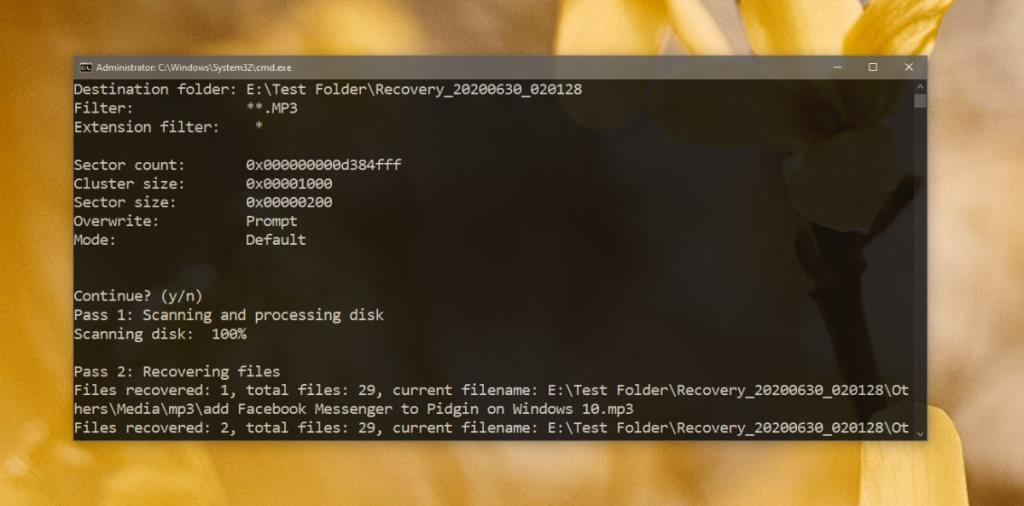
2. Envie os arquivos excluídos para a Lixeira
O Windows 10 permite que os usuários excluam arquivos sem enviá-los para a Lixeira. Se você gostaria de começar a enviar arquivos para a Lixeira, você precisa habilitá-lo.
3. Aumente a Lixeira
Se você costuma ficar sem espaço na Lixeira, deve aumentar seu tamanho . Você deve saber que o tamanho da Lixeira reduzirá o espaço de armazenamento livre em seu sistema. Em dispositivos com pouco armazenamento, por exemplo, um tablet Surface, esta solução pode não ser prática.
4. Redefinir a lixeira
A Lixeira pode estar com problemas e você pode redefini-la para que volte a funcionar normalmente.
rd / s / q C: $ Recycle.bin
5. Verifique os scripts e tarefas de automação
Muitos usuários executam scripts ou configuram tarefas automatizadas para excluir arquivos regularmente da Lixeira. Isso tira o fardo da tarefa do usuário, mas pode ser o motivo pelo qual seus arquivos não estão sendo exibidos na Lixeira. Se você tiver um script ou tarefa de automação configurada para gerenciar a Lixeira, desative-o e tente excluir os arquivos.
Conclusão
A Lixeira é um recurso confiável e o armazenamento de arquivos nela oferece uma maneira fácil de restaurá-los se você precisar excluir um arquivo ou se tiver excluído um arquivo acidentalmente. É sempre uma boa ideia enviar os arquivos excluídos para a Lixeira primeiro e eliminá-los mais tarde, após um certo tempo.
Como receber alertas de hora de dormir com base na hora em que você precisa acordar
Como desligar o computador do seu telefone
O Windows Update funciona basicamente em conjunto com o registro e diferentes arquivos DLL, OCX e AX. Caso esses arquivos sejam corrompidos, a maioria dos recursos do
Novos pacotes de proteção de sistema surgiram como cogumelos ultimamente, todos eles trazendo mais uma solução de detecção de antivírus/spam e se você tiver sorte
Aprenda a ativar o Bluetooth no Windows 10/11. O Bluetooth precisa estar ativado para que seus dispositivos Bluetooth funcionem corretamente. Não se preocupe, é fácil!
Anteriormente, analisamos o NitroPDF, um bom leitor de PDF que também permite ao usuário converter documentos em arquivos PDF com opções como mesclar e dividir o PDF
Você já recebeu um documento ou arquivo de texto contendo caracteres desnecessários e redundantes? O texto contém muitos asteriscos, hifens, espaços vazios, etc.?
Muitas pessoas perguntaram sobre o pequeno ícone retangular do Google ao lado do Windows 7 Start Orb na minha barra de tarefas que finalmente decidi publicar isso
O uTorrent é de longe o cliente de desktop mais popular para baixar torrents. Embora funcione perfeitamente para mim no Windows 7, algumas pessoas estão tendo
Todo mundo precisa fazer pausas frequentes enquanto trabalha no computador, pois não fazer pausas aumenta a chance de seus olhos saltarem (ok, não saltarem).







